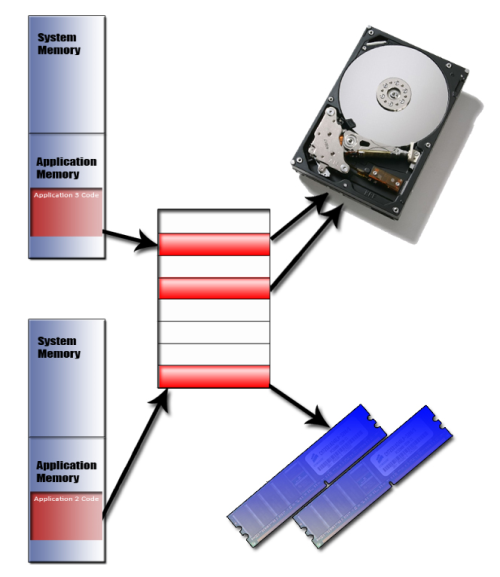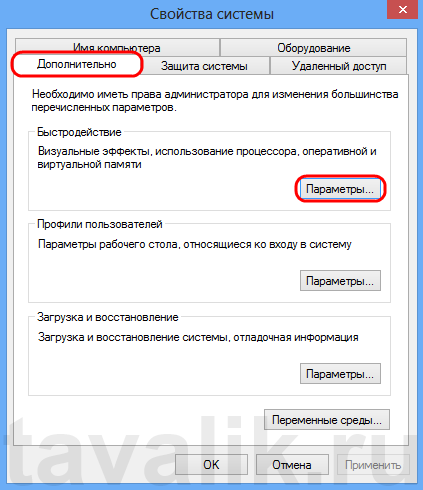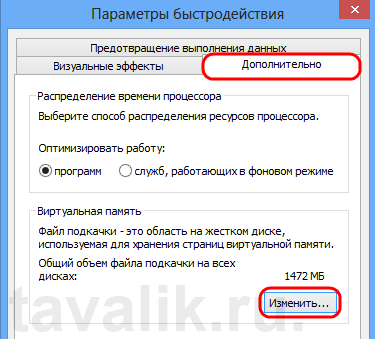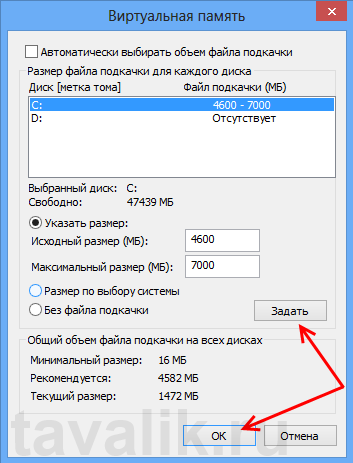На чтение 5 мин Опубликовано Обновлено
В операционной системе Windows Server 2008 файл подкачки (также известный как файл свопа или файл размещения) играет важную роль при управлении памятью компьютера. Он представляет собой специальный файл на жестком диске, используемый для хранения данных, которые не помещаются в оперативную память. Когда оперативная память заполняется, операционная система перемещает редко используемые данные из RAM в файл подкачки, освобождая место для более важных данных.
Файл подкачки можно настроить в Windows Server 2008, чтобы оптимизировать использование ресурсов и повысить производительность системы. Размер файла подкачки может быть изменен, чтобы соответствовать потребностям вашего сервера. Увеличение размера файла подкачки может снизить частоту обращения к диску и улучшить производительность при работе с большим количеством данных. Однако, слишком большой размер файла подкачки может занять слишком много места на диске и замедлить работу системы.
Для изменения размера файла подкачки в Windows Server 2008 необходимо открыть «Свойства системы» и перейти на вкладку «Дополнительно». Затем, в разделе «Производительность» нажмите на кнопку «Настройки» и перейдите на вкладку «Дополнительно». В этом разделе вы найдете параметры виртуальной памяти, которые определяют показатели использования файла подкачки.
Важно помнить, что настройка файла подкачки может повлиять на производительность сервера, поэтому рекомендуется оставить эту задачу профессионалам. Будьте осторожны при изменении размера файла подкачки и соблюдайте рекомендации операционной системы. Неправильная настройка файла подкачки может привести к снижению производительности и стабильности работы сервера.
В данной статье мы рассмотрели, что такое файл подкачки в Windows Server 2008, как его настроить, чтобы повысить производительность и какие рекомендации следует соблюдать при изменении его размера. Теперь вы можете эффективно использовать файл подкачки на вашем сервере и улучшить работу системы.
Содержание
- Установка и настройка файла подкачки в Windows Server 2008
- Выбор оптимального размера файла подкачки для сервера
- Особенности использования файла подкачки на сервере
Установка и настройка файла подкачки в Windows Server 2008
Файл подкачки (или swap-файл) в Windows Server 2008 используется в качестве дополнительной памяти компьютера. Он позволяет операционной системе временно сохранять некоторые данные на жесткий диск, освобождая физическую память для более важных задач. В этом разделе мы рассмотрим, как установить и настроить файл подкачки в Windows Server 2008.
Чтобы установить и настроить файл подкачки, выполните следующие действия:
- Нажмите правой кнопкой мыши на значок «Компьютер» на рабочем столе и выберите пункт «Свойства».
- На странице «Свойства системы» выберите вкладку «Дополнительно».
- В разделе «Производительность» нажмите кнопку «Настройки».
- На вкладке «Дополнительно» выберите раздел «Память».
- Нажмите кнопку «Изменить».
- Уберите флажок «Автоматически управлять размером файла подкачки для всех дисков» и выберите опцию «Настроить размер».
- Введите начальный и максимальный размер файла подкачки для каждого установленного диска.
- Нажмите кнопку «Установить» и затем «ОК», чтобы сохранить изменения.
Обратите внимание, что рекомендуется установить одинаковые значения для начального и максимального размера файла подкачки для каждого диска. Это поможет избежать фрагментации и улучшит производительность системы.
После настройки файла подкачки перезагрузите компьютер, чтобы изменения вступили в силу. Вам может потребоваться выполнить данную процедуру для каждого сервера в вашей сети.
В заключение, установка и настройка файла подкачки в Windows Server 2008 является важным шагом для оптимизации работы сервера. Тщательно подберите размер файла подкачки, чтобы обеспечить максимальную производительность и стабильность системы.
Выбор оптимального размера файла подкачки для сервера
При выборе размера файла подкачки необходимо учитывать такие факторы:
- Объем физической памяти сервера. Чтобы избежать частых операций чтения и записи на диск, рекомендуется установить размер файла подкачки примерно в 1,5-2,5 раза больше, чем объем физической памяти.
- Нагрузку на сервер. Если сервер используется для выполнения тяжелых вычислений или обработки больших объемов данных, то рекомендуется увеличить размер файла подкачки.
- Доступность свободного места на диске. Файл подкачки требует наличия свободного места на жестком диске, поэтому стоит проверить, достаточно ли места для его создания и работы.
- Тип диска. Если используется SSD-диск, то файл подкачки можно установить меньшего размера, так как обращение к данным на SSD-дисках происходит быстрее, чем на обычных жестких дисках.
Установка оптимального размера файла подкачки позволяет улучшить производительность сервера и избежать проблем с недостатком виртуальной памяти.
Особенности использования файла подкачки на сервере
Вот некоторые особенности использования файла подкачки на сервере:
- Размер файла подкачки должен быть достаточно большим, чтобы обеспечить необходимое количество виртуальной памяти для работы сервера. Рекомендуется установить размер файла подкачки равным двум или трем разам объема физической памяти сервера.
- Расположение файла подкачки должно выбираться на быстром и надежном хранилище данных, чтобы минимизировать задержки при обращении к подкачке. Желательно использовать отдельный диск или раздел для файла подкачки.
- Важно регулярно мониторить использование файла подкачки и расширять его размер при необходимости. Недостаточно большой файл подкачки может привести к нехватке виртуальной памяти и снижению производительности сервера.
- Для оптимальной производительности рекомендуется отключить автоматическое управление файлом подкачки системой. Вместо этого, установите фиксированный размер файла подкачки и задайте его начальный и максимальный размер одинаковыми значениями.
- Будьте осторожны с использованием нескольких файлов подкачки. Хотя это технически возможно, использование нескольких файлов подкачки может привести к фрагментации диска и замедлению производительности.
Правильная настройка и использование файла подкачки на сервере Windows Server 2008 поможет улучшить производительность и стабильность работы сервера, а также предотвратить нехватку оперативной памяти при выполнении требовательных задач и обработке большого количества данных.
Файл подкачки, или страница подкачки, является одним из важных компонентов операционной системы Windows Server 2008 R2. Он используется для временного хранения данных, которые не помещаются в оперативную память компьютера. Файл подкачки играет ключевую роль в обеспечении производительности сервера, особенно при работе с большими объемами данных и приложений.
Основная функция файла подкачки заключается в том, что он служит дополнительным хранилищем для оперативной памяти. Когда операционная система обнаруживает, что весь доступный объем ОЗУ заполнен, она начинает перемещать неиспользуемые данные из памяти в файл подкачки. Это позволяет освободить ОЗУ и дать возможность новым данным занимать его место. При необходимости операционная система может обратно загрузить данные из файла подкачки в оперативную память.
Важно отметить, что настройка файла подкачки в Windows Server 2008 R2 требует определенных знаний и умений. Неправильная конфигурация может привести к нестабильной работе сервера и снижению его производительности. Поэтому перед выполнением настроек рекомендуется детально изучить документацию и консультироваться с опытными специалистами.
Установка файла подкачки в Windows Server 2008 R2 осуществляется через специальное окно настроек операционной системы. Пользователь должен указать размер файла подкачки, который будет выделен на жестком диске, а также определить, где этот файл будет располагаться. Рекомендуется выбирать для файла подкачки отдельный жесткий диск с быстрым доступом к данным, чтобы обеспечить максимальную производительность.
Содержание
- Файл подкачки в Windows Server 2008 R2: зачем он нужен?
- Возможности и функции
- Оптимальные настройки для обеспечения стабильной работы
- Как установить файл подкачки на Windows Server 2008 R2?
- Особенности работы с файлом подкачки
- Рекомендации по управлению файлом подкачки
Файл подкачки в Windows Server 2008 R2: зачем он нужен?
Зачем же нужен файл подкачки? Во-первых, он позволяет увеличить общий объем доступной памяти для использования программами и процессами на сервере. Когда оперативной памяти недостаточно для выполнения всех запущенных приложений, система начинает перемещать неиспользуемые данные из оперативной памяти в файл подкачки. Это позволяет освободить оперативную память для более активно используемых процессов и приложений.
Во-вторых, файл подкачки обеспечивает поддержку виртуальной памяти. Виртуальная память — это совокупность физической памяти (ОЗУ) и файла подкачки. Она позволяет использовать больше памяти, чем доступно физической памяти на сервере. Когда работающие программы требуют больше памяти, чем есть физическая ОЗУ, операционная система использует файл подкачки для хранения неактивных данных и свободного пространства, которое можно освободить для активных процессов.
Наконец, файл подкачки обеспечивает стабильность работы системы. В случаях, когда сервер испытывает высокую нагрузку и требует больше ресурсов памяти, файл подкачки может предотвратить сбой системы из-за нехватки памяти. Он позволяет продолжать работу системы, даже если физическая память заканчивается.
Важно правильно настроить файл подкачки для оптимальной работы системы. Размер файла подкачки должен быть достаточным для хранения необходимых данных, но при этом не следует задавать слишком большой размер, чтобы избежать лишнего потребления дискового пространства.
| Преимущества использования файла подкачки: |
|---|
| 1. Увеличение доступной памяти для программ и процессов |
| 2. Поддержка виртуальной памяти |
| 3. Обеспечение стабильности работы системы |
| 4. Возможность продолжать работу системы при ограниченных ресурсах памяти |
Возможности и функции
Файл подкачки в Windows Server 2008 R2 предоставляет ряд возможностей и функций, которые помогают оптимизировать работу операционной системы и обеспечивают более эффективное использование ресурсов компьютера. Вот некоторые из них:
- Расширение оперативной памяти: Файл подкачки позволяет расширить доступную оперативную память на компьютере, используя пространство на жестком диске в качестве виртуальной памяти. Это особенно важно при работе с приложениями, которые требуют большого объема памяти.
- Управление памятью: Файл подкачки автоматически управляет перемещением данных между оперативной памятью и виртуальной памятью на жестком диске. Это позволяет операционной системе эффективно использовать доступные ресурсы и обеспечить более быструю работу системы.
- Поддержка больших файлов подкачки: В Windows Server 2008 R2 можно создать файл подкачки большего размера по сравнению с предыдущими версиями операционной системы. Это позволяет увеличить объем виртуальной памяти и улучшить производительность системы.
- Настройка параметров файлов подкачки: Пользователь может настроить параметры файла подкачки, такие как размер, размещение на диске и способ управления. Это позволяет адаптировать систему под конкретные требования и обеспечить оптимальное использование ресурсов.
- Мониторинг использования памяти: Windows Server 2008 R2 предоставляет инструменты для мониторинга использования памяти, включая информацию о размере файла подкачки, объеме свободной памяти и процентах использования. Это помогает отслеживать и оптимизировать работу системы.
- Предотвращение переполнения памяти: Файл подкачки помогает предотвратить переполнение оперативной памяти при выполнении больших задач или работы с ресурсоемкими приложениями. При достижении предельного объема памяти файл подкачки используется для временного хранения данных, освобождая оперативную память для текущих операций.
В целом, файл подкачки в Windows Server 2008 R2 является важным инструментом для оптимизации работы операционной системы и обеспечения стабильности и производительности системы. Правильная настройка и использование файлов подкачки позволяют эффективно управлять доступными ресурсами и предотвратить сбои системы из-за нехватки памяти.
Оптимальные настройки для обеспечения стабильной работы
Для обеспечения стабильной работы файла подкачки в Windows Server 2008 R2 необходимо установить оптимальные настройки. Ниже приведены рекомендации по настройке файла подкачки:
| Параметр | Значение |
|---|---|
| Размер файла подкачки | Рекомендуется устанавливать равным двум или трем разделам оперативной памяти компьютера. Например, если у вас установлена 4 гигабайта ОЗУ, размер файла подкачки должен быть установлен в интервале от 8 до 12 гигабайт. Это позволит операционной системе эффективно использовать файл подкачки и предотвратит перегрузку диска. |
| Место расположения файла подкачки | Рекомендуется размещать файл подкачки на отдельном физическом диске или разделе. Это уменьшит нагрузку на основной системный диск и обеспечит более быстрый доступ к файлу подкачки. |
| Динамическое изменение размера файла подкачки | Рекомендуется отключить автоматическое изменение размера файла подкачки. Вместо этого рекомендуется установить фиксированный размер файла подкачки, исключая возможность его фрагментации. |
При настройке параметров файла подкачки рекомендуется обратиться к документации операционной системы и учесть требования конкретных приложений, которые могут работать на сервере. Это позволит достичь наиболее эффективной и стабильной работы системы.
Как установить файл подкачки на Windows Server 2008 R2?
- Откройте «Панель управления» и выберите «Система и безопасность».
- В разделе «Система» выберите «Дополнительные параметры системы».
- В появившемся окне выберите вкладку «Дополнительно» и нажмите кнопку «Настройка» в разделе «Производительность».
- В открывшемся окне выберите вкладку «Дополнительно» и нажмите кнопку «Изменить» в разделе «Виртуальная память».
- Убедитесь, что флажок «Управлять размером файла подкачки для всех накопителей автоматически» активирован.
- Выберите диск, на котором вы хотите разместить файл подкачки, и выберите опцию «Размер файла подкачки для выбранного накопителя» и «Рекомендуемый размер файла подкачки».
- Нажмите кнопку «Установить», а затем «ОК», чтобы сохранить изменения.
После завершения этих шагов система автоматически создаст файл подкачки на выбранном диске в соответствии с рекомендуемым размером. Если вы хотите настроить свой собственный размер файла подкачки, вы можете выбрать опцию «Свой размер» и ввести необходимые значения для начального и максимального размера файла подкачки.
Важно помнить, что размер файла подкачки должен быть достаточно большим для обеспечения эффективной работы системы при одновременном выполнении различных задач. Рекомендуется выбирать размер, который превышает общий объем оперативной памяти сервера. Если файл подкачки слишком мал, это может привести к нехватке памяти и снижению производительности.
Использование файла подкачки может быть важным аспектом обеспечения стабильной и высокофункциональной работы Windows Server 2008 R2. Правильная настройка и установка файла подкачки помогут вашему серверу работать эффективно и эффективно переносить нагрузки.
Особенности работы с файлом подкачки
Вот некоторые основные особенности работы с файлом подкачки:
- Автоматическая установка размера: Операционная система автоматически устанавливает размер файла подкачки и может его изменять в зависимости от текущей потребности в оперативной памяти.
- Местоположение: Файл подкачки обычно размещается на системном диске C:. Однако, можно указать пользовательское местоположение для файла подкачки.
- Следует избегать фрагментации: Фрагментация файла подкачки может негативно сказаться на производительности системы. Чтобы предотвратить фрагментацию, рекомендуется зарезервировать достаточно места на диске для файла подкачки.
- Настраиваемый размер: Пользователь может настроить размер файла подкачки вручную. Рекомендуется установить размер равным двум или трем разам размера оперативной памяти.
- Ограничения: Учитывайте максимальные ограничения по размеру файла подкачки, установленные операционной системой. Они могут отличаться в зависимости от версии Windows Server 2008 R2.
Понимание этих особенностей поможет вам правильно настроить и использовать файл подкачки в Windows Server 2008 R2, чтобы обеспечить стабильную работу и оптимальную производительность сервера.
Рекомендации по управлению файлом подкачки
Файл подкачки играет важную роль в работе операционной системы Windows Server 2008 R2, поэтому следует уделять достаточное внимание его управлению. В данном разделе приведены рекомендации по эффективному использованию файла подкачки и решению возможных проблем.
| Рекомендация | Описание |
|---|---|
| 1. | Определите оптимальный размер файла подкачки. |
| 2. | Установите файл подкачки на отдельный диск или раздел. |
| 3. | Избегайте регулярного изменения размера файла подкачки. |
| 4. | Отключите автоматическое управление размером файла подкачки. |
| 5. | В случае необходимости, увеличьте размер файла подкачки. |
| 6. | Мониторьте использование файла подкачки с помощью специальных инструментов. |
| 7. | В случае возникновения проблем с файлом подкачки, выполните его проверку и исправление. |
Следование этим рекомендациям поможет обеспечить оптимальную работу файла подкачки и предотвратить возможные проблемы, связанные с его использованием.
На чтение 4 мин Опубликовано Обновлено
Файл подкачки, или страница подкачки, — это специально выделенное пространство на жестком диске компьютера или сервера, которое используется операционной системой для временного хранения данных, когда оперативной памяти недостаточно для выполнения операций. В Windows Server 2008, как и в других операционных системах Windows, настройка файла подкачки является одним из ключевых аспектов оптимизации системы и повышения ее производительности.
Процесс настройки файла подкачки в Windows Server 2008 включает в себя выбор оптимального размера файла, размещение его на нужном разделе жесткого диска и установку соответствующих параметров. Важно понимать, что неправильная настройка файла подкачки может привести к замедлению работы системы, поэтому необходимо провести соответствующий анализ и выбрать оптимальные настройки.
Одним из важных аспектов настройки файла подкачки являются размеры минимального и максимального значения. Рекомендуется выбирать значения, которые обеспечивают достаточное пространство на жестком диске для подкачки данных, но при этом не занимает слишком много места. Рекомендуется задавать минимальное и максимальное значения равными.
Кроме того, при настройке файла подкачки в Windows Server 2008, важно учитывать тип жесткого диска и его характеристики. Например, для SSD-накопителей рекомендуется ставить больший размер файла подкачки и размещать его на отдельном разделе, в то время как для HDD-дисков можно использовать более стандартные настройки. Также стоит обратить внимание на количество установленной оперативной памяти и степень ее использования системой, чтобы правильно определить необходимый размер файла подкачки.
В итоге, настройка файла подкачки для Windows Server 2008 является важным шагом для оптимизации системы и обеспечения ее стабильной работы. Правильно подобранные настройки позволяют системе эффективно использовать доступные ресурсы и повысить ее производительность, что особенно важно для серверного окружения.
Выделенный файл подкачки: настройка для Windows Server 2008
Windows Server 2008 предоставляет возможность настройки выделенного файла подкачки для оптимизации работы вашего сервера. В этой статье мы рассмотрим основные аспекты и настройки этой функции.
Файл подкачки используется операционной системой для временного хранения данных, которые не помещаются в оперативную память. Выделенный файл подкачки выделяется специально для одного раздела или для всего диска.
Настройка выделенного файла подкачки позволяет управлять его размером и местом расположения на диске. Для оптимальной работы сервера рекомендуется правильно настроить память и размер файла подкачки.
Вот несколько основных шагов по настройке выделенного файла подкачки:
- Откройте «Панель управления» и найдите раздел «Система».
- В разделе «Система» выберите вкладку «Дополнительные параметры системы».
- Нажмите на кнопку «Настройка» в секции «Производительность».
- Перейдите на вкладку «Дополнительно» и найдите секцию «Виртуальная память».
- Нажмите на кнопку «Изменить», чтобы изменить настройки файла подкачки.
- Выберите опцию «Управлять размером файла подкачки автоматически», чтобы позволить системе самостоятельно устанавливать размер файла подкачки.
- Если вы хотите установить размер файла подкачки вручную, выберите опцию «Настроить размер файла подкачки самостоятельно» и введите необходимые значения в поля «Размер файла подкачки для каждого из доступных дисков».
- Нажмите «ОК» для сохранения настроек.
После настройки выделенного файла подкачки перезагрузите сервер, чтобы изменения вступили в силу.
Запомните, что оптимальный размер файла подкачки зависит от конфигурации сервера и используемых приложений. Если вы настраиваете выделенный файл подкачки для конкретного раздела, учтите объем данных и требуемое пространство на диске.
В результате корректной настройки выделенного файла подкачки для Windows Server 2008, ваш сервер может работать более эффективно и обеспечивать стабильную производительность.
Основные принципы настройки файла подкачки
Основные принципы настройки файла подкачки включают:
| Принцип | Описание |
|---|---|
| Размер файла подкачки | Размер файла подкачки должен быть достаточным для удовлетворения потребностей операционной системы. Рекомендуется установить начальный и максимальный размер файла подкачки равными, чтобы избежать фрагментации и обеспечить более эффективное использование дискового пространства. |
| Расположение файла подкачки | Файл подкачки должен быть размещен на отдельном физическом диске или логическом томе, отличном от системного диска. Это позволяет снизить нагрузку на систему и улучшить производительность. |
| Автоматический размер файла подкачки | Рекомендуется использовать опцию автоматического определения размера файла подкачки. Операционная система сама будет устанавливать оптимальный размер в зависимости от текущей загрузки сервера. |
| Мониторинг использования файла подкачки | Необходимо периодически мониторить использование файла подкачки с помощью специальных инструментов. Это позволяет отслеживать его загрузку и принимать необходимые меры по увеличению или уменьшению его размера. |
Следуя основным принципам настройки файла подкачки для Windows Server 2008, можно обеспечить стабильную работу сервера и максимальную производительность приложений.
Файл подкачки (или файл свопинга) — это файл, который используется операционной системой для управления физической памятью компьютера. В операционной системе Windows Server 2008 этот файл создается и настраивается автоматически, однако иногда возникает необходимость вручную настроить его параметры.
Размер файла подкачки имеет важное значение для оптимальной работы компьютера, поскольку он влияет на производительность и устойчивость системы. Если файл подкачки слишком маленький, то может возникнуть нехватка памяти и операционная система будет вынуждена часто выполнять операции чтения и записи на жесткий диск, что замедлит работу компьютера. Если файл подкачки слишком большой, то возникает потребность в использовании большего объема жесткого диска.
Чтобы создать и настроить файл подкачки для Windows Server 2008, необходимо перейти в свойства компьютера, выбрать вкладку «Дополнительные параметры системы», затем открыть «Настройки» в блоке «Производительность». В открывшемся окне выбрать вкладку «Дополнительно» и нажать на кнопку «Изменить» в разделе «Виртуальная память». Здесь можно указать или изменить размер файла подкачки, либо оставить автоматическое распределение системой.
Содержание
- Зачем нужен файл подкачки в Windows Server 2008?
- Определение файла подкачки
- Назначение и роль файла подкачки
- Создание файла подкачки
- Как выбрать оптимальный размер файла подкачки?
- Как настроить файл подкачки в Windows Server 2008?
- Мониторинг и оптимизация работы файла подкачки
- Проблемы и решения при использовании файла подкачки
Зачем нужен файл подкачки в Windows Server 2008?
В Windows Server 2008 файл подкачки имеет две основные функции:
- Расширение доступной оперативной памяти: Когда оперативная память сервера исчерпывается, Windows Server 2008 использует файл подкачки для временного хранения данных, которые не могут быть помещены в оперативную память. Таким образом, файл подкачки позволяет серверу эффективно обрабатывать большие объемы данных и различные приложения, несмотря на ограничения физической памяти.
- Ускорение работы системы: Файл подкачки помогает ускорить работу Windows Server 2008, так как операционная система может использовать его для кэширования данных. Когда данные не доступны в оперативной памяти, система может обратиться к файлу подкачки, что позволяет увеличить скорость доступа к данным и сэкономить время на чтении и записи на жесткий диск.
Настройка файла подкачки позволяет оптимизировать производительность Windows Server 2008, учитывая особенности конкретной серверной конфигурации и требования работы приложений. Размер файла подкачки и его расположение могут быть настроены для обеспечения максимальной эффективности работы системы.
Важно отметить, что использование файла подкачки также может привести к замедлению работы сервера, если его размер неправильно настроен или система не имеет достаточно места на жестком диске для хранения данных. Поэтому рекомендуется внимательно настраивать файл подкачки в соответствии с рекомендациями и требованиями конкретной системы.
Определение файла подкачки
Файл подкачки действует как дополнительное пространство памяти, которое операционная система может использовать для размещения страниц памяти, которые не активно используются. Когда оперативная память сервера близка к своему пределу, страницы памяти, которые не активно используются, могут быть перемещены или выгружены в файл подкачки, освобождая место в оперативной памяти для активно используемых страниц.
Размер файла подкачки может быть настроен вручную или оставлен на автоматическом режиме. Если файл подкачки настроен на автоматический режим, операционная система сама определит его размер в зависимости от доступного пространства на диске.
Необходимость в настройке файла подкачки может возникнуть при работе с большими нагрузками на сервер, чтобы обеспечить оптимальное использование ресурсов оперативной памяти и улучшить производительность системы.
Назначение и роль файла подкачки
Файл подкачки, также известный как файл размещения страниц памяти, служит дополнительной виртуальной памятью компьютера. Его основная роль состоит в том, чтобы помочь операционной системе управлять ограниченными физическими ресурсами, такими как оперативная память (RAM).
Операционная система разбивает ресурсы оперативной памяти на блоки, называемые страницами. Когда программа требует больше памяти, чем доступно в физической оперативной памяти, операционная система сохраняет неиспользуемые страницы на файл подкачки на жестком диске. Таким образом, файл подкачки действует как расширение физической памяти компьютера, позволяя выполнению задач, которые иначе были бы ограничены недостатком оперативной памяти.
Файл подкачки имеет фиксированный размер и может быть настроен пользователем в зависимости от его потребностей и доступного дискового пространства. Оптимальное использование файла подкачки требует балансировки между размером оперативной памяти и размером файла подкачки. Слишком маленький размер файла подкачки может привести к исчерпанию памяти и снижению производительности системы, а слишком большой размер файла подкачки может занимать ценное место на жестком диске и замедлять процессы чтения и записи данных.
| Преимущества файла подкачки | Недостатки файла подкачки |
|---|---|
| Позволяет выполнять более объемные задачи, чем это возможно с физической оперативной памятью | Замедляет процессы чтения и записи данных на жесткий диск |
| Обеспечивает бесперебойную работу системы, даже при недостатке оперативной памяти | Занимает ценное место на жестком диске |
| Позволяет запустить большое количество программ и задач одновременно | Может привести к увеличению времени отклика системы |
Правильная настройка и использование файла подкачки является важным аспектом оптимизации производительности операционной системы. Рекомендуется периодически проверять и настраивать размер файла подкачки с учетом изменения потребностей приложений и доступного дискового пространства, чтобы обеспечить оптимальное функционирование системы.
Создание файла подкачки
Чтобы создать файл подкачки, выполните следующие шаги:
- Откройте Панель управления и выберите «Система и безопасность».
- В разделе «Система» выберите «Расширенные параметры системы».
- На вкладке «Дополнительно» в разделе «Параметры» нажмите кнопку «Настройка».
- На вкладке «Дополнительно» в разделе «Память» нажмите кнопку «Изменить».
- Снимите флажок «Автоматически управлять размером файла подкачки для всех дисков».
- Выберите диск, на котором вы хотите создать файл подкачки, и нажмите кнопку «Настройка».
- В открывшемся окне выберите опцию «Размер файла подкачки» и установите желаемый размер в МБ.
- Нажмите кнопку «Установить», а затем «ОК», чтобы сохранить изменения.
После выполнения этих шагов файл подкачки будет создан и настроен на выбранном диске. Обратите внимание, что размер файла подкачки должен быть достаточным для обеспечения правильной работы системы, но не слишком большим, чтобы не загружать диск.
Как выбрать оптимальный размер файла подкачки?
Размер файла подкачки в Windows Server 2008 может существенно влиять на производительность системы. Правильный выбор размера помогает увеличить эффективность работы операционной системы и предотвратить ошибки связанные с недостатком свободного пространства.
При выборе размера файла подкачки необходимо учитывать следующие факторы:
- Объем оперативной памяти. Хорошей практикой считается установка размера файла подкачки в два раза больше, чем объем оперативной памяти на сервере. Например, если у вас установлено 4 ГБ оперативной памяти, то рекомендуется установить размер файла подкачки в 8 ГБ.
- Тип нагрузки на сервер. Если на сервере выполняются задачи, требующие большого объема оперативной памяти (например, базы данных), то рекомендуется установить размер файла подкачки больше, чтобы избежать нехватки памяти и увеличения загрузки процессора при работе с подкачкой.
- Объем доступного дискового пространства. Размер файла подкачки не должен превышать объем свободного места на диске. Если файл подкачки становится слишком большим, это может вызвать недостаток места на диске и привести к проблемам с работой системы.
Используя эти рекомендации, вы сможете определить оптимальный размер файла подкачки для вашего сервера и обеспечить его стабильную и эффективную работу.
Как настроить файл подкачки в Windows Server 2008?
Чтобы настроить файл подкачки в Windows Server 2008, выполните следующие шаги:
- Откройте окно «Системные свойства», нажав правой кнопкой мыши на значок «Мой компьютер» и выбрав пункт «Свойства».
- В открывшемся окне выберите вкладку «Дополнительно» и нажмите на кнопку «Настройка» в разделе «Производительность».
- В диалоговом окне «Параметры производительности» выберите вкладку «Дополнительно» и нажмите на кнопку «Изменить» в разделе «Виртуальная память».
- Снимите флажок с опции «Автоматически управлять размером файла подкачки для всех дисков».
- Выберите диск, на котором вы хотите настроить файл подкачки, и выберите опцию «Пользовательский размер».
- Введите желаемый размер начального и максимального файла подкачки в мегабайтах.
- Нажмите на кнопку «Установить» и затем на кнопку «ОК» для сохранения изменений.
- Перезагрузите сервер, чтобы внести вступили в силу настройки файлов подкачки.
Настоятельно рекомендуется настраивать размер файла подкачки вручную, особенно если у вас есть достаточно места на жестком диске. Это позволит оптимизировать работу сервера и предотвратить перегрузку оперативной памяти.
Учтите, что неправильная настройка файла подкачки может привести к снижению производительности системы. Поэтому важно выбирать размеры файлов подкачки, исходя из требований и возможностей вашего сервера.
Мониторинг и оптимизация работы файла подкачки
Для мониторинга использования файла подкачки можно использовать различные инструменты, включая встроенный диспетчер задач и специализированные программы для анализа системных ресурсов. При анализе использования файла подкачки следует обратить внимание на следующие факторы:
- Размер файла подкачки: оптимальный размер файла подкачки зависит от объема оперативной памяти и требуемых процессов. Неправильно настроенный размер файла подкачки может привести к нехватке места на диске или излишнему использованию дискового пространства.
- Использование файла подкачки: следует анализировать показатели использования файла подкачки, такие как количество запросов, время ответа и количество данных, передаваемых в файл подкачки. Это поможет определить нагрузку на систему и возможные проблемы с производительностью.
- Процессы, использующие файл подкачки: важно отслеживать процессы, которые часто обращаются к файлу подкачки, и определить, может ли это указывать на проблемы с памятью или недостаточный объем оперативной памяти.
Оптимизация работы файла подкачки включает в себя следующие рекомендации:
- Настройка размера файла подкачки: рекомендуется установить оптимальный размер файла подкачки в зависимости от объема доступной оперативной памяти и требований системы. Это позволит избежать нехватки места на диске и улучшить быстродействие системы.
- Минимизация использования файла подкачки: рекомендуется оптимизировать процессы, использующие файл подкачки, и сократить их количество. Это позволит снизить нагрузку на систему и улучшить производительность.
- Оптимизация памяти: рекомендуется установить оптимальные настройки памяти, такие как использование двухканального режима или использование быстродействующей оперативной памяти. Это поможет улучшить производительность системы и снизить необходимость обращаться к файлу подкачки.
Правильный мониторинг и оптимизация работы файла подкачки помогут улучшить производительность Windows Server 2008 и предотвратить возможные проблемы с производительностью и стабильностью системы.
Проблемы и решения при использовании файла подкачки
При использовании файла подкачки на сервере Windows Server 2008 могут возникать некоторые проблемы, которые неизбежно влияют на производительность и безопасность системы. Однако, большинство проблем можно решить путем настройки и оптимизации файла подкачки.
Вот некоторые распространенные проблемы и решения при использовании файла подкачки на сервере Windows Server 2008:
- Недостаточное количество свободного места на диске для хранения файла подкачки. В этом случае следует проверить, сколько места занимает файл подкачки и если необходимо, увеличить размер раздела.
- Файл подкачки находится на медленном диске или разделе. Чтобы улучшить производительность, следует переместить файл подкачки на быстрый диск или раздел.
- Файл подкачки имеет фрагментацию. Фрагментирование файла подкачки может привести к замедлению работы системы. Чтобы решить эту проблему, следует выполнить дефрагментацию диска.
- Размер файла подкачки не оптимален. Если размер файла подкачки слишком маленький, это может привести к исчерпанию памяти. Если размер файла подкачки слишком большой, то может занимать слишком много места на диске. Рекомендуется настроить оптимальный размер файла подкачки.
- Неверные настройки приоритетов использования файла подкачки. Windows Server 2008 позволяет настроить приоритеты использования файла подкачки для разных процессов. Неверные настройки могут привести к неравномерному использованию памяти.
В конечном итоге, настройка и оптимизация файла подкачки является важной задачей для обеспечения оптимальной производительности и безопасности сервера Windows Server 2008.

0. Виртуальная память, что это такое?
Под понятием виртуальная память следует понимать сочетание памяти временного хранилища и оперативного запоминающего устройства (ОЗУ) на жестком диске (винчестере).
В том случае, когда все работающие на компьютере программы полностью занимают ОЗУ, оперативная память захватывает часть пространства на винчестере и создает там, так называемый, файл подкачки. Сразу же после перемещения информационных данных в этот файл, оперативная память освобождается. Этого достаточно для выполнения операций. Программы не «видят» разницы между виртуальной и оперативной памятью, единственным отличием является то, что настоящая оперативная память может обеспечивать значительно меньшее время доступа, нежели виртуальная.
1. Влияние ОЗУ на скорость работы программ
Скорость работы всех программ во многом зависит от объема оперативной памяти, проще говоря, чем больше объем ОЗУ, установленного в компьютере, тем быстрее эти программы работают. Если вследствие нехватки оперативной памяти работа компьютера замедляется, то ее следует восполнить путем увеличения размера виртуальной памяти на винчестере. Однако здесь следует учитывать, что данные с ОЗУ считываются быстрее, нежели с жесткого диска. Потому предпочтительнее будет добавить ОЗУ.
2. Увеличение виртуальной памяти
Если всплывает окно с сообщением об ошибках, вызванных недостаточным размером виртуальной памяти, следует выполнить одно из двух действий, либо увеличить размер файла подкачки, либо добавить ОЗУ.
Как правило, операционная система автоматически меняет размер файла подкачки. Однако если размер этого файла все же недостаточный для правильной работы компьютера, то его можно увеличить вручную.
Чтобы это осуществить, необходимо выполнить следующие действия:
В Windows XP: Необходимо правой кнопкой мышки щелкнуть на значок «Мой компьютер» после чего перейти по пункту «Свойства».
В Windows Vista и старше: Перейдем в «Панель управления» — «Система и безопасность» — «Система» — «Дополнительные параметры системы»
Откроется окно «Свойства системы». Перейдем на вкладку «Дополнительно» и нажмем «Параметры» быстродействия.
Откроется окошко, в котором нужно выбрать вкладку «Дополнительно», затем нажать «Изменить» в группе «Виртуальная память».
Снимем флаг «Автоматически выбирать объем файла подкачки» и, выбрав диск, с которого будет осуществляться подкачка файла, устанавливаем значения исходного и максимального размеров виртуальной памяти. Необходимо в исходный размер записать рекомендуемое число, а в максимальном размере установить большое значение, например число 7000. После этого нажать на кнопку «Задать».
После этого следует принять все изменения, нажав в каждом окне кнопку «Ок» и перезагрузить компьютер.